電腦驅動更新在哪裡
許多用戶希望更新他們的電腦驅動程序,但不知道在哪裡可以找到電腦驅動的更新。實際上,我們可以直接透過Windows系統更新來更新驅動程序,也可以透過裝置管理員來進行更新。
電腦驅動程式更新在哪裡:
電腦的驅動更新工具通常是沒有直接提供的,使用者需要逐一驅動進行更新操作。
1、先按下快速鍵「win r」開啟執行。

接下來,打開開始選單,點擊運行。在運行視窗中,輸入“devmgmt.msc”,然後點擊確定。這將打開設備管理器,你可以在這裡管理和查看電腦上的硬體設備。

如果你想更新驅動程序,可以按照以下步驟進行操作:首先,找到你需要更新的驅動程序,然後使用滑鼠右鍵點擊它。接下來,在彈出的選單中選擇“更新驅動程式”。這樣,系統就會自動開始尋找並安裝最新的驅動程式。這個過程非常簡單,只需幾個簡單的步驟就可以完成。希望這個方法對你有幫助!

如果使用者是新手怕麻煩可以直接使用軟體來操作,例如驅動人生,能夠把所有的驅動一鍵更新。

win11驅動程式更新位置:
一、Windows更新是常見的操作,它可以幫助我們保持系統的穩定性和安全性。 Windows作業系統會定期發布更新補丁,以修復已知的漏洞和問題,並增加新的功能。 在Windows更新中,我們可以選擇自動更新或手動更新。自動更新會在系統空閒時自動下載和安裝更新,而手動更新則需要我們手動檢查並選擇要安裝的更新。 Windows更新通常包括以下內容: 1. 安全性更新:這些更新主要是為了修復系統中的安全漏洞,以防止惡意軟體的攻擊。 2. 穩定性更新:這些更新主要是為了修復系統中的錯誤和問題,並提高系統的穩定性和效能。 3. 功能更新:這些更新主要是為了增加新的功能和改進使用者體驗。 為了保持系統的安全與穩定,我們應該定期檢查並安裝Windows更新。同時,我們也可以根據個人需求和偏好,選擇是否要安裝某些更新。
首先,在開始功能表上點擊,然後選擇「設定」。
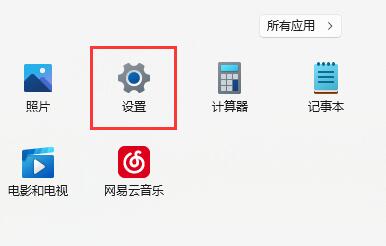
然後,我們需要進入設定面板來進行一項重要的操作,即開啟「Windows更新」功能。這個功能可以確保我們的系統始終保持最新的狀態,以便獲得最佳的效能和安全性。開啟這個功能非常簡單,只要按照以下步驟進行: 1. 首先,我們需要點擊螢幕左下角的「開始」按鈕,然後在彈出的選單中選擇「設定」。 2. 在設定面板中,我們需要找到並點擊「更新和安全性」選項。 3. 在更新和安全性頁面中,我們會看到一個「Windows更新」選項。點選這個選項,即可進入Windows更新的設定頁面。 4. 在Windows更新的設定頁面中,我們可以看到一些選項,例如自動下載和安裝更新、安裝更新的時間等。根據個人需求,我們可以選擇相應的選項進行設定。 5. 最後,我們只需點擊頁面上的「應用」或「確定」按鈕,即可儲存我們的設定並開啟「Windows更新」功能。 透過上述步驟,我們成功地在設定面板中開啟了「Windows更新」功能。現在,我們的系統將能夠自動取得並安裝最新的更新,以確保系統的穩定性和安全性。

3、在其中檢查更新就可以更新驅動程式了。

二、裝置管理員
1、點擊搜尋按鈕,在其中搜尋並開啟「裝置管理員」

在電腦維護中,我們常常需要更新電腦驅動程式以維持系統的穩定性和效能。如果你想更新電腦驅動,可以按照以下步驟進行操作:首先,打開裝置管理員,可以透過右鍵點擊「我的電腦」或在控制台中找到裝置管理員選項。在裝置管理員中,你可以查看所有已安裝的硬體設備。找到你想要更新驅動的設備,右鍵點擊該設備,在彈出的選項中選擇「更新驅動程式」。系統會自動搜尋最新的驅動程式並進行安裝。這樣,你的電腦驅動程式就會更新,進而提升系統的效能和穩定性。

然後,請依照下列步驟來更新驅動程式: 1. 開啟裝置管理員,你可以透過在Windows搜尋欄中輸入「裝置管理員」來找到它。 2. 在裝置管理員中,展開你想要更新驅動程式的裝置類別,例如顯示轉接器、聲音、視訊和遊戲控制器等。 3. 右鍵點擊你想要更新驅動程式的設備,並選擇「更新驅動程式」選項。 4. 在彈出的對話方塊中,選擇「自動搜尋驅動程式」選項,並點選「下一步」按鈕。 5. 系統會自動搜尋最新的驅動程式並進行安裝。如果找到了適合你設備的驅動程序,系統會自動下載並安裝它。 6. 安裝完成後,重新啟動你的電腦以使驅動程式生效。 透過以上步驟,你就可以輕鬆地更新驅動程式了。記得在更新驅動程式之前,先備份你的重要資料以防萬一。

以上是電腦驅動更新在哪裡的詳細內容。更多資訊請關注PHP中文網其他相關文章!

熱AI工具

Undresser.AI Undress
人工智慧驅動的應用程序,用於創建逼真的裸體照片

AI Clothes Remover
用於從照片中去除衣服的線上人工智慧工具。

Undress AI Tool
免費脫衣圖片

Clothoff.io
AI脫衣器

Video Face Swap
使用我們完全免費的人工智慧換臉工具,輕鬆在任何影片中換臉!

熱門文章

熱工具

記事本++7.3.1
好用且免費的程式碼編輯器

SublimeText3漢化版
中文版,非常好用

禪工作室 13.0.1
強大的PHP整合開發環境

Dreamweaver CS6
視覺化網頁開發工具

SublimeText3 Mac版
神級程式碼編輯軟體(SublimeText3)
 PS一直顯示正在載入是什麼原因?
Apr 06, 2025 pm 06:39 PM
PS一直顯示正在載入是什麼原因?
Apr 06, 2025 pm 06:39 PM
PS“正在載入”問題是由資源訪問或處理問題引起的:硬盤讀取速度慢或有壞道:使用CrystalDiskInfo檢查硬盤健康狀況並更換有問題的硬盤。內存不足:升級內存以滿足PS對高分辨率圖片和復雜圖層處理的需求。顯卡驅動程序過時或損壞:更新驅動程序以優化PS和顯卡之間的通信。文件路徑過長或文件名有特殊字符:使用簡短的路徑和避免使用特殊字符。 PS自身問題:重新安裝或修復PS安裝程序。
 如何加快PS的載入速度?
Apr 06, 2025 pm 06:27 PM
如何加快PS的載入速度?
Apr 06, 2025 pm 06:27 PM
解決 Photoshop 啟動慢的問題需要多管齊下,包括:升級硬件(內存、固態硬盤、CPU);卸載過時或不兼容的插件;定期清理系統垃圾和過多的後台程序;謹慎關閉無關緊要的程序;啟動時避免打開大量文件。
 PS執行操作時一直顯示正在載入如何解決?
Apr 06, 2025 pm 06:30 PM
PS執行操作時一直顯示正在載入如何解決?
Apr 06, 2025 pm 06:30 PM
PS卡在“正在載入”?解決方法包括:檢查電腦配置(內存、硬盤、處理器)、清理硬盤碎片、更新顯卡驅動、調整PS設置、重新安裝PS,以及養成良好的編程習慣。
 mysql 需要互聯網嗎
Apr 08, 2025 pm 02:18 PM
mysql 需要互聯網嗎
Apr 08, 2025 pm 02:18 PM
MySQL 可在無需網絡連接的情況下運行,進行基本的數據存儲和管理。但是,對於與其他系統交互、遠程訪問或使用高級功能(如復制和集群)的情況,則需要網絡連接。此外,安全措施(如防火牆)、性能優化(選擇合適的網絡連接)和數據備份對於連接到互聯網的 MySQL 數據庫至關重要。
 PS載入慢與正在運行的其他程序有關嗎?
Apr 06, 2025 pm 06:03 PM
PS載入慢與正在運行的其他程序有關嗎?
Apr 06, 2025 pm 06:03 PM
掌握 Office 軟件的秘訣包括:了解不同版本和平台、正確安裝和配置、熟練使用軟件界面、深入了解功能操作、應用協作和共享功能、利用模板和样式、掌握高級技巧、解決常見問題。此外,還需選擇適合需求的版本,善用模板和样式,養成備份習慣,並學習快捷鍵和高級技巧以提升效率。
 PS載入慢與電腦配置有關嗎?
Apr 06, 2025 pm 06:24 PM
PS載入慢與電腦配置有關嗎?
Apr 06, 2025 pm 06:24 PM
PS載入慢的原因在於硬件(CPU、內存、硬盤、顯卡)和軟件(系統、後台程序)的綜合影響。解決方法包括:升級硬件(尤其是更換固態硬盤),優化軟件(清理系統垃圾、更新驅動、檢查PS設置),處理PS文件。定期維護電腦也有助於提升PS運行速度。
 mysql可以在Windows上運行嗎
Apr 08, 2025 pm 01:54 PM
mysql可以在Windows上運行嗎
Apr 08, 2025 pm 01:54 PM
在 Windows 上運行 MySQL 可行,但需要考慮端口衝突、權限問題和環境變量設置等挑戰。通過自定義配置文件、調整用戶權限和正確設置環境變量,可以解決安裝問題。此外,應選擇合適的存儲引擎、調整配置文件和使用 SSD 以優化性能。
 PS打開文件時一直顯示正在載入如何解決?
Apr 06, 2025 pm 06:33 PM
PS打開文件時一直顯示正在載入如何解決?
Apr 06, 2025 pm 06:33 PM
PS打開文件時出現“正在載入”卡頓,原因可能包括:文件過大或損壞、內存不足、硬盤速度慢、顯卡驅動問題、PS版本或插件衝突。解決方法依次為:檢查文件大小和完整性、增加內存、升級硬盤、更新顯卡驅動、卸載或禁用可疑插件、重裝PS。通過逐步排查,並善用PS的性能設置,養成良好的文件管理習慣,可以有效解決該問題。






